Når du forsøger at oprette et nyt gendannelsespunkt, opstår fejlen 0x80042308 kan dukke op, og gendannelsespunktet er ikke oprettet:
Det angivne objekt kunne ikke findes. (0x80042308)
Prøv igen.
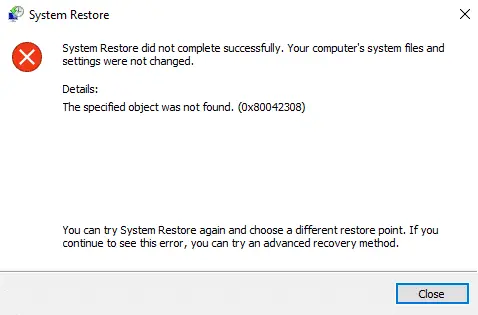
Den samme fejlkode vises også, når du opretter en sikkerhedskopi ved hjælp af det indbyggede Windows Backup and Restore-værktøj. Den rapporterer følgende fejl:
Sikkerhedskopieringen blev ikke fuldført. En skyggekopi kunne ikke oprettes af følgende årsag: Det angivne objekt blev ikke fundet. (0x80042308)
Og den mislykkede backup-opgave registrerer en hændelseslogpost med ID: 4100.
Lognavn: Ansøgning. Kilde: Windows Backup. Dato: Begivenheds-id: 4100. Opgavekategori: Ingen. Niveau: Fejl. Nøgleord: Klassisk. Bruger: N/A. Computer: Beskrivelse: Filsikkerhedskopiering mislykkedes, fordi en skyggekopi ikke kunne oprettes. Systemet kan være lavt på ressourcer. Fejlen er: (0x80042308).
Fix: Systemgendannelsesfejl 0x80042308 "Objekt kunne ikke findes"
Fejlen 0x80042308 kan være forårsaget af beskadiget volumenskyggelagring, antivirussoftwareinterferens eller endda på grund af lav diskplads.
Hvis midlertidig deaktivering af din antivirussoftware ikke hjælper, skal du rydde alle skyggekopier eller gendannelsespunkter ud og genstarte Volume Shadow Copy-tjenesten. Hvis intet hjælper, kan du prøve en ren opstartsfejlfinding for at indsnævre problemet.
Trin 1: Ryd alle gendannelsespunkter
- Trykke Winkey + R for at åbne dialogboksen Kør.
- Type
sysdm.cplog tryk GÅ IND - På fanen Systembeskyttelse skal du vælge de tilgængelige drev, som har beskyttelse aktiveret
- Klik på Konfigurer, klik på "Slå systembeskyttelse fra" eller "Deaktiver systembeskyttelse" (i Windows 10).
- Klik på Anvend, og klik på Ja, når du ser følgende prompt:Er du sikker på, at du vil slå systembeskyttelse fra på dette drev?
Eksisterende gendannelsespunkter på disken vil blive slettet, og nye gendannelsespunkter vil ikke blive oprettet. Du vil ikke være i stand til at bruge Systemgendannelse til at fortryde uønskede systemændringer på alle drev.
- Slå Systembeskyttelse til for systemdrevet.
Trin 2: Genstart Volume Shadow Copy Service
- Klik på Start, skriv ind
services.mscog tryk derefter påGÅ IND - Dobbeltklik på Volume Shadow Copy Service (VSS)
- Klik på knappen Stop for at stoppe tjenesten.
- Klik på knappen Start for at genstarte den.
- Sørg for, at starttypen for VSS-tjeneste er indstillet til Manuel.
Trin 3: Rens boot Windows
Deaktiver 3. parts service og opstartsprogrammer ved hjælp af Microsoft Sysinternals Autoruns værktøj og genstart Windows. Se, om du er i stand til at bruge funktionerne Systemgendannelse eller Windows Sikkerhedskopiering og gendannelse uden at få fejlen 0x80042308.
Udfør trin #2 "Deaktiver opstartsindgange" og #4 "Deaktiver 3rd Party Services" i artiklen Sådan rengøres boot-vinduer ved hjælp af Autoruns Utility.
Hvis deaktivering af alle tredjepartstjenester og genstart af Windows hjælper dig med at løse Systemgendannelse eller Windows Backup, er næste trin at indsnævre den nøjagtige tjeneste, der forårsager problemet. For at finde ud af det, genaktiver første halvdel af tjenesterne og genstart Windows. Hvis problemet ikke opstår igen, genaktiver halvdelen af tjenesterne fra den nederste halvdel (dvs. halvdelen af den nederste halvdel).
Clean Boot-fejlfinding hjælper dig med at indsnævre et problem. Det indebærer at deaktivere et sæt startprogrammer og tjenester og derefter genstarte computeren. Hvis problemet forbliver uløst, skal du deaktivere det resterende sæt af poster. På denne måde kan du isolere, hvilket sæt programmer eller tjenester, der forårsager problemet, og til sidst udpege den skyldige.
Håber en af ovenstående rutiner hjalp dig med at løse systemgendannelsesfejl 0x80042308 (80042308) "Det angivne objekt kunne ikke findes."
En lille anmodning: Hvis du kunne lide dette opslag, så del venligst dette?
En "lille" andel fra dig ville virkelig hjælpe meget med væksten af denne blog. Nogle gode forslag:- Fastgør det!
- Del det på din yndlingsblog + Facebook, Reddit
- Tweet det!